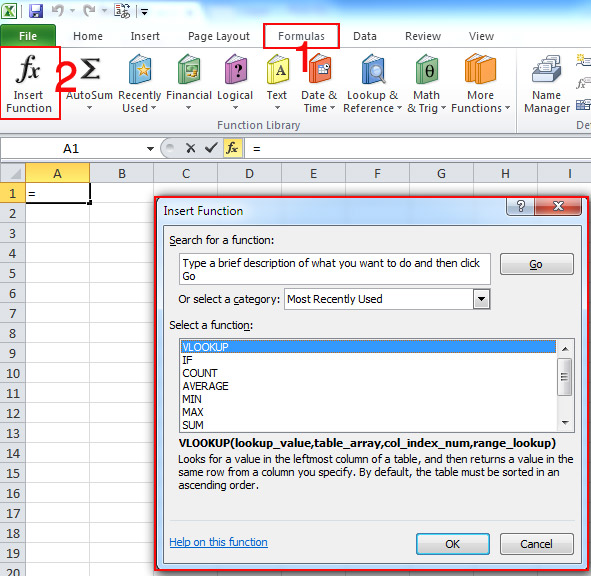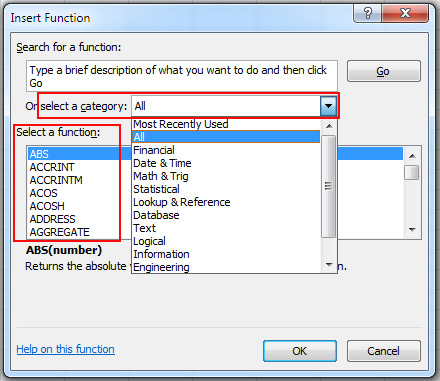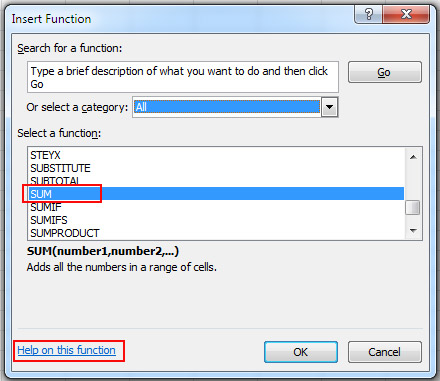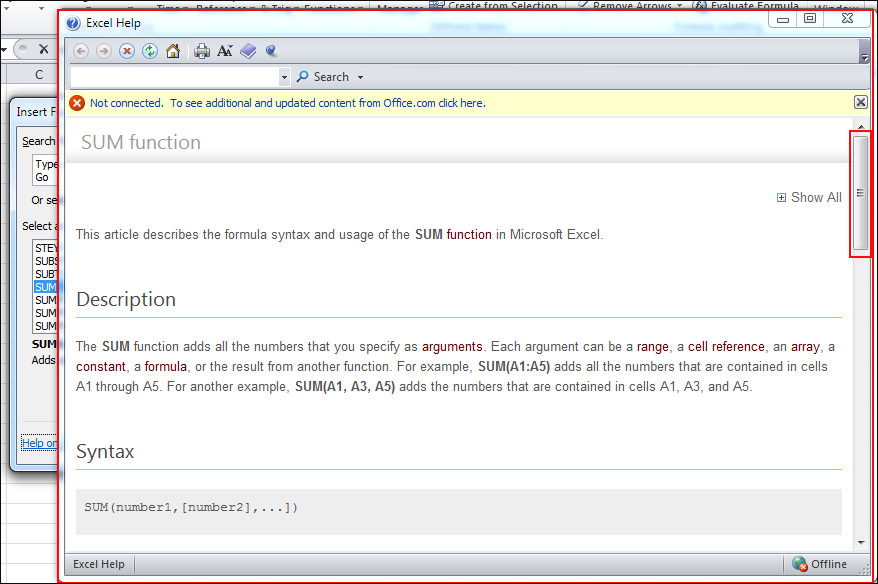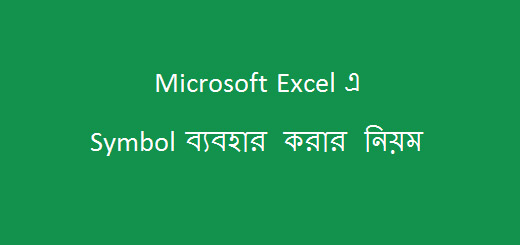কিভাবে নিজে নিজেই এক্সেলে ফাংশনের ব্যবহার শিখবেন
কম বেশি আমরা সকলেই জানি যে মাইক্রোসফট এক্সেল একটি হিসাব সম্পাদনকারী প্রোগ্রাম। আর এই প্রোগ্রামে বিভিন্ন ধরনের হিসাব তৈরি করার জন্য ফাংশন গুলো জানা জরুরি। বলতে পারেন যে যতো বেশি এক্সেলে ফাংশনের ব্যবহার জানে সে ততো বেশি এক্সেলে এক্সপার্ট। যদি আপনার চেষ্টা সঠিক থাকে তাহলে আপনি নিজে নিজেই এই ফাংশনের ব্যবহার গুলো শিখতে পারবেন। এখন প্রশ্ন আসতে পারে, কিভাবে ? মজার বিষয় হল এই কিভাবে প্রশ্নের সমাধান দিতেই আমরা আপনাদের জন্য আয়োজন করেছি টিউটোরিয়াল বিষয়ক এই সাইডটি। তাই আজ আমরা আপনাদের জন্য আলোচনা করছি কিভাবে নিজে নিজেই এক্সেলে ফাংশনের ব্যবহার শিখবেন ।
নিজে নিজে ফাংশনের ব্যবহার জানতে চাইলে এম এস এক্সেল প্রোগ্রামটি ওপেন করার পর রিবনের Formulas ট্যাব থেকে Insert Function এ ক্লিক করুন। Insert Function নামে একটি ডায়ালগ বক্স আসবে।
এখন উপরের চিত্রে যে ডায়ালগ বক্সটি দেখছেন সেই ডায়ালগ বক্সের select a category ঘরে লক্ষ্য করুন, সেখানে লেখা রয়েছে Most Recently Used অর্থাৎ select a function ঘরে সব থেকে বেশি ব্যবহৃত ফাংশন গুলো সে খানে পাবেন। এখন যদি আপনি মাইক্রোসফ্ট এক্সেলে সব গুলো ফাংশন পেতে চান তাহলে select a category ঘরে ক্লিক করুন একটি চার্ট আসবে। চার্ট থেকে All অপশনে ক্লিক করুন, তাহলে select a category ঘরে এক্সেলের সব গুলো ফাংশন চলে আসবে।
উপরের চিত্রে দেখুন, ডায়ালগ বক্সে সকল ফাংশন গুলো পাবার জন্য select a category ঘরে All সিলেক্ট করা হয়েছে।
আবার আপনি যে ফাংশন সম্পর্কে জানতে চান select a function ঘর থেকে সেই ফাংশনটিতে একবার ক্লিক করে সেটি সিলেক্ট করুন। ধরুন আপনি SUM ফাংশন সম্পর্কে জানতে বা শিখতে চান, তাহলে select a function ঘর থেকে SUM ফাংশনটি সিলেক্ট করুন। তারপর ডায়ালগ বক্সের নিচের অংশে নিল রঙের লেখা Help on this function এ ক্লিক করুন।
উপরের চিত্রে লক্ষ্য করুন, SUM ফাংশন সম্পর্কে জানার জন্য Help on this function অপশনটি ব্যবহার করার নির্দেশ করা হয়েছে।
আবার এই অপশনটিতে ক্লিক করার পর একটি উইন্ডো ওপেন হবে যেখানে আপনি SUM ফাংশন সম্পর্কে বিস্তারিত তথ্য গুলো জানতে পারবেন। উইন্ডোতে হুইল বার ঘুরিয়ে sum ফাংশনের সকল তথ্য গুলো দেখতে পারবেন।
উপরের চিত্রে দেখুন, উইন্ডোতে SUM ফাংশনের সকল তথ্য গুলো চলে এসেছে।
এই ছিল আমাদের নিজে নিজে ফাংশনের ব্যবহার শেখার কৌশল সম্পর্কে আলোচনা। উপরের আলোচনা যে নিয়ম গুলো দেখানো হয়েছে সে অনুসারে একই ভাবে আপনি সকল ফাংশনের ব্যবহার করার তথ্য গুলো পেয়ে যাবেন। যদি আমাদের এই ছোট্ট প্রয়াশটি আপনাদের ভালো লাগলে অন্যের সাথে শেয়ার করুন । আর কমেন্ট করে আমাদের জানান আপনার মতামত। আমাদের সাথে থাকার জন্য ধন্যবাদ…
পরবর্তী টিউটোরিয়ালঃ Microsoft Excel এ Vlookup ফাংশন ব্যবহার
আগের টিউটোরিয়ালঃ কিভাবে মাইক্রোসফট এক্সেল শিখবো – এম এস এক্সেল টিউটোরিয়াল